Forums GAMERGEN
[TUTO] Jailbreak tethered de l'iOS 6.0.1 avec Sn0wbreeze
Règles du forum
Avant de poser vos questions, pensez à consulter notre tableau complet sur l'ensemble des jailbreaks à votre disposition.
Avant de poser vos questions, pensez à consulter notre tableau complet sur l'ensemble des jailbreaks à votre disposition.
Voir le premier message non lu • 1 message
• Page 1 sur 1
[TUTO] Jailbreak tethered de l'iOS 6.0.1 avec Sn0wbreeze
Avant de vous lancer dans toute manipulation, il faut savoir que ce jailbreak est tethered, c'est-à-dire que vous aurez besoin d'un ordinateur pour rallumer votre appareil à chaque redémarrage.

Quelques définitions de base pour commencer
Avertissements utiles
Appareils pris en charge
Firmware pris en charge
6.0 et 6.0.1
Matériel supplémentaire requis
Si votre appareil est compatible, que vous disposez de tous les pré-requis nécessaires et que vous êtes prêt, rendez-vous à la page suivante pour jailbreaker votre appareil.
---------------------------------------------------------------------------------------------------------------------
Jailbreak
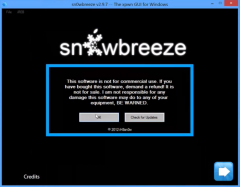
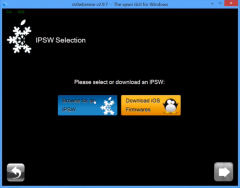
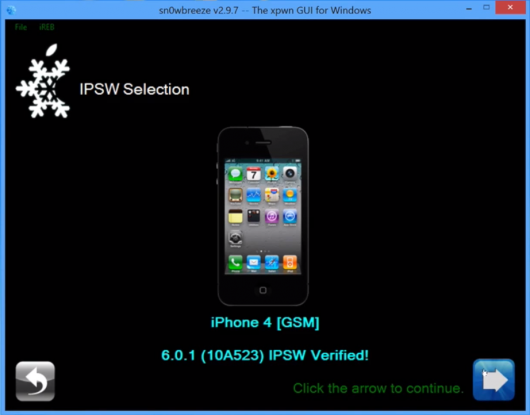
Choisissez ensuite le choix suivant
Simple mode : cette option est celle qui devrait satisfaire la plupart des utilisateurs. Elle installe Cydia et vous donne la possibilité d'hacktiver l'appareil
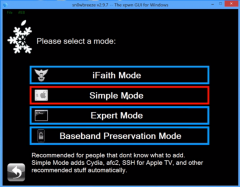
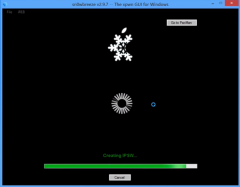
Sn0wbreeze vous demande maintenant de passer votre appareil en mode DFU, suivez donc les instructions qu'il vous propose ou rendez-vous dans notre lexique
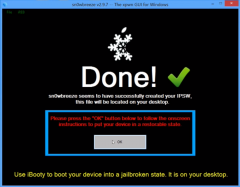
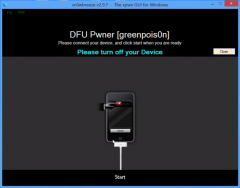
iREB devrait commencer à travailler (si ce n'est pas le cas, lancez le depuis la barre de menu)
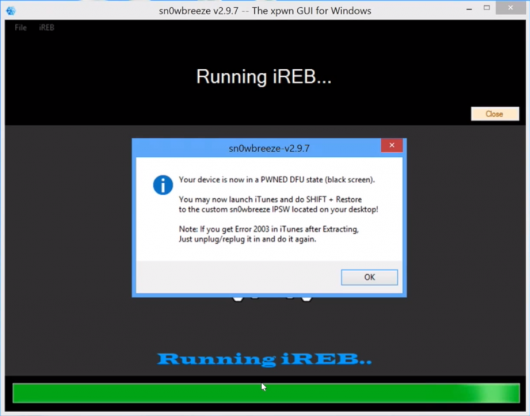
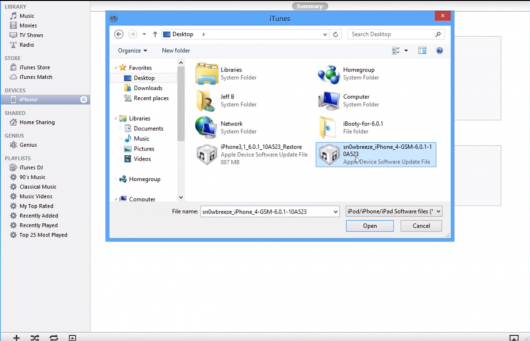
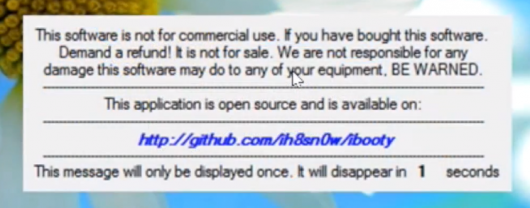
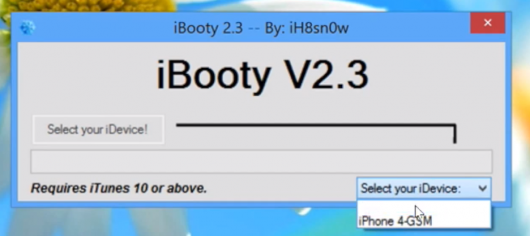
Pour information, un dossier a été créé sur votre bureau, portant le nom "iBooty-for-6.0.1". C'est à l'intérieur de ce dernier que vous trouverez l'exécutable iBooty V2.2, à lancer en mode administrateur.
Et voila vous aurez donc Cydia d'installer
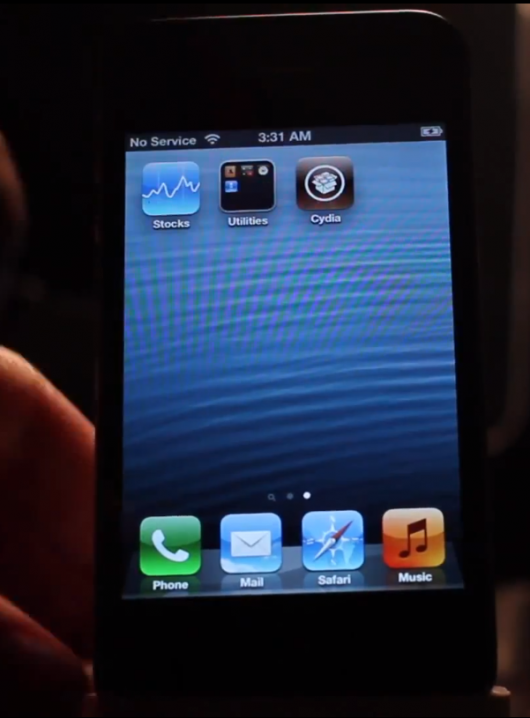
Une petite vidéo a etait mise en place par le blog iDownloadBlog que vous pouvez retrouver ci dessous

Quelques définitions de base pour commencer
- Jailbreak : action qui consiste à modifier le logiciel de l'iPhone, de l'iPod touch ou de l'iPad pour autoriser le lancement d'applications non officielles autres que celles de l'App Store d'Apple. Pour jailbreaker il faut utiliser un logiciel Mac ou PC qui modifiera le firmware de votre iPhone / iPod touch / iPad pour qu'il accepte les applications non signées par Apple.
- sn0wbreeze : Développé par iH8Sn0w, sn0wbreeze est un utilitaire d'activation, de désimlockage et de jailbreak se basant sur la construction d'un fichier de mise à jour personnalisé, également appelé « custom firmware ». Sn0wbreeze est disponible sur Windows seulement.
- Tethered : le terme de "jailbreak tethered" signifie que l'appareil jailbreaké nécessitera d'être connecté à un ordinateur pour pouvoir s'allumer. Le jailbreak tethered est plus simple à réaliser, mais plus contraignant pour les utilisateurs.
- Mode DFU : mode de démarrage limité de l'iPhone qui une fois activé, ne charge pas votre OS, mais le minimum (comme se connecter à iTunes). Il est utilisé pour certaines restaurations totales ou systèmes.
- Hactivation : procédure incluse dans certains logiciels de jailbreak qui consiste à activer l'iPhone pour le rendre opérationnel sans passer par les serveurs d'Apple comme cela se fait lorsque l'on restaure normalement un iPhone via iTunes.
Avertissements utiles
- Modifier le système de son appareil iOS présente des risques, même si ces logiciels sont sûrs, toute mauvaise manipulation reste possible, aussi il ne faut s'y lancer qu'en connaissance de cause.
- iPhoneGen ne peut être tenu pour responsable de toute détérioration ou blocage qui résulterait d'une mauvaise manipulation suite à un jailbreak.
Pensez toujours à synchroniser votre appareil avec iTunes pour en faire une sauvegarde complète avant de vous lancer.
- En cas de mauvaise manipulation bloquant votre appareil, une restauration logiciel depuis iTunes suffit généralement à débloquer la situation. Pensez à remettre vos données une fois la restauration terminée.
- Ce tutoriel est basé sur un appareil standard avec un firmware et un baseband iOS 6 standard. Si vous avez un appareil modifié ou avec une version non finale d'iOS 6, le résultat n'est pas garanti et les possibilités de désimlocker votre appareil peuvent être perdues.
Appareils pris en charge
- iPhone 3GS
- iPhone 4
- iPod touch 4G
- iPad
Firmware pris en charge
6.0 et 6.0.1
Matériel supplémentaire requis
- Un PC sous Windows
- sn0wbreeze 2.9.7
- iTunes en version 10.7 ou ultérieur
6.0.1 disponible sur notre page téléchargement
Si votre appareil est compatible, que vous disposez de tous les pré-requis nécessaires et que vous êtes prêt, rendez-vous à la page suivante pour jailbreaker votre appareil.
sn0wbreeze 2.9.7
---------------------------------------------------------------------------------------------------------------------
Jailbreak
- Décompressez l'archive et lancez l'exécutable
- Faites glisser le firmware officiel dans la case « Drag an IPSW into me! », ou cliquez sur Browse pour aller récupérer vous-même le firmware
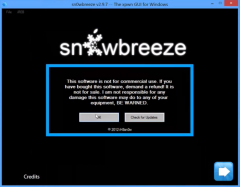
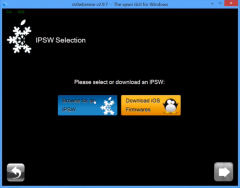
- Une fois que vous sélectionnez le fichier IPSW vous devriez voir un message qui confirme que le fichier est correct, puis appuyez sur la flèche bleue
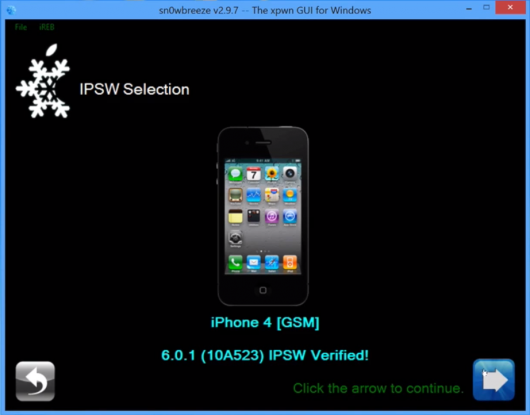
Choisissez ensuite le choix suivant
Simple mode : cette option est celle qui devrait satisfaire la plupart des utilisateurs. Elle installe Cydia et vous donne la possibilité d'hacktiver l'appareil
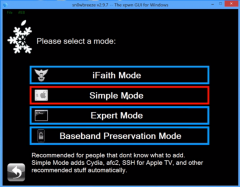
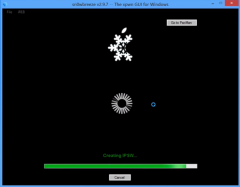
Sn0wbreeze vous demande maintenant de passer votre appareil en mode DFU, suivez donc les instructions qu'il vous propose ou rendez-vous dans notre lexique
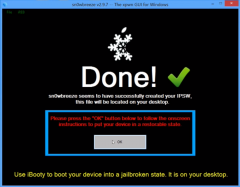
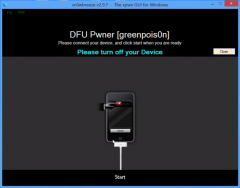
iREB devrait commencer à travailler (si ce n'est pas le cas, lancez le depuis la barre de menu)
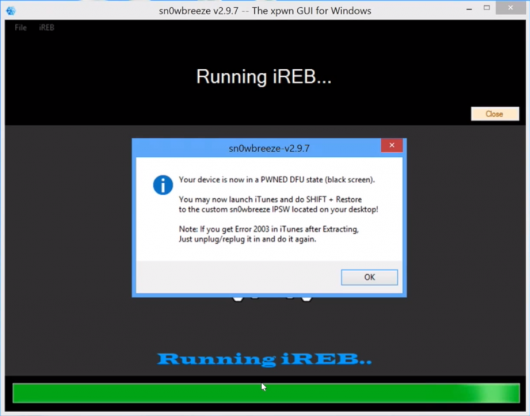
- Démarrez iTunes
- Si une fenêtre vous demandant de consulter les serveurs de mise à jour s'ouvre sur iTunes, cliquez sur Rechercher
- Cliquez ensuite sur Restaurer tout en maintenant la touche Maj enfoncée afin de pouvoir sélectionner vous même un firmware
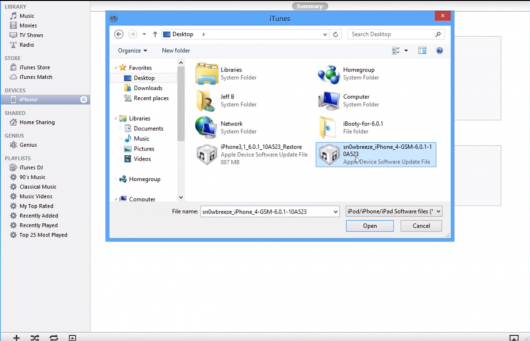
- Sélectionnez le custom firmware précédemment créé (se trouvant sur votre bureau) et laissez iTunes restaurer votre appareil avec ce dernier
- Une fois terminé, mettez votre appareil en mode DFU et relancez-le avec
- iBooty, sinon Cydia ne fonctionnera pas. Cette dernière opération est à effectuer à chaque redémarrage de l'appareil
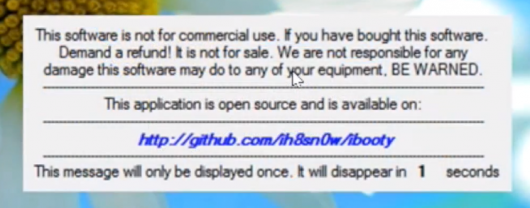
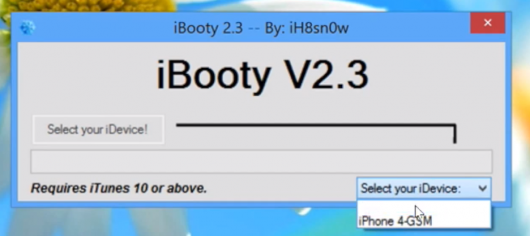
(il faut sélectionner votre appareil dans la liste déroulante)
Pour information, un dossier a été créé sur votre bureau, portant le nom "iBooty-for-6.0.1". C'est à l'intérieur de ce dernier que vous trouverez l'exécutable iBooty V2.2, à lancer en mode administrateur.
Et voila vous aurez donc Cydia d'installer
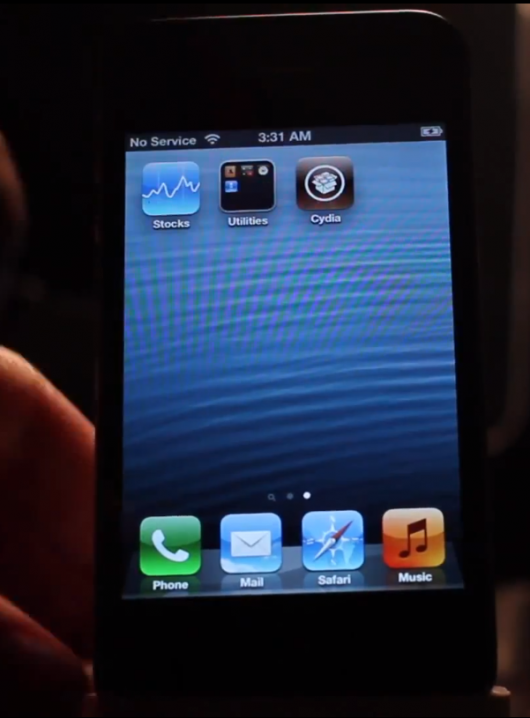
Une petite vidéo a etait mise en place par le blog iDownloadBlog que vous pouvez retrouver ci dessous
Testeur de iOS avant la sortie officiel pour tous ^^
-
 bob
Gamer Platine
bob
Gamer Platine
- Messages: 11798
- Inscription: 03 Oct 2010, 13:41
- Pays: France
1 message
• Page 1 sur 1
